

Pomocou ovládacieho panela zariadenia môžete získať prístup k internetovej lokalite na zdieľanie fotografií a vytlačiť fotografiu z albumu fotografií online (fotografií odovzdaných z rôznych zariadení, napríklad počítača).

Skôr než začnete používať webovú službu, pozrite si podmienky jej používania.
 Poznámka k tlači pomocou webovej služby
Poznámka k tlači pomocou webovej služby
Ak chcete zo zariadenia získať prístup k lokalite na zdieľanie fotografií, musíte v zariadení zaregistrovať konto tejto lokality. Konto zaregistrujte podľa nasledujúcich pokynov.
 Registrácia konta na lokalite na zdieľanie fotografií
Registrácia konta na lokalite na zdieľanie fotografií
 Dôležité
DôležitéNa používanie tejto funkcie sa vyžaduje pripojenie zariadenia k sieti LAN a internetové pripojenie.
Skôr než môžete túto funkciu používať, musíte získať konto na lokalite na zdieľanie fotografií. Informácie o získaní konta nájdete na lokalite na zdieľanie fotografií.
V závislosti od typu fotografie sa fotografia nemusí zobraziť na displeji LCD alebo vytlačiť.
Skontrolujte, či je multifunkčné zariadenie zapnuté.
Vložte fotografický papier veľkosti 10 x 15 cm/4" x 6".
Stlačte tlačidlo PONUKA (MENU).
Zobrazí sa obrazovka ponuky.
Vyberte položku  Fotografia (Photo) a stlačte tlačidlo OK.
Fotografia (Photo) a stlačte tlačidlo OK.
Vyberte položku  Tlač albumu online (Online Album print)a potom stlačte tlačidlo OK.
Tlač albumu online (Online Album print)a potom stlačte tlačidlo OK.
Pomocou tlačidiel 
 vyberte lokalitu na zdieľanie fotografií, ktorú chcete používať, a potom stlačte tlačidlo OK.
vyberte lokalitu na zdieľanie fotografií, ktorú chcete používať, a potom stlačte tlačidlo OK.
Zariadenie získa prístup k lokalite na zdieľanie fotografií a potom sa na displeji LCD zobrazia albumy online.
 Poznámka
PoznámkaAk ste ešte v zariadení nezaregistrovali konto na lokalite na zdieľanie fotografií, zobrazí sa obrazovka s potvrdením registrácie konta.
Pomocou tlačidiel 
 vyberte možnosť Áno (Yes) a stlačením tlačidla OK zaregistrujte konto.
vyberte možnosť Áno (Yes) a stlačením tlačidla OK zaregistrujte konto.
Podrobné informácie o registrácii konta nájdete v časti Registrácia konta na lokalite na zdieľanie fotografií.
Po zaregistrovaní konta sa zobrazí obrazovka s potvrdením uloženia prihlasovacieho mena alebo e-mailovej adresy a hesla. Pomocou tlačidiel 
 vyberte nastavenie a potom stlačte tlačidlo OK. Ak do zariadenia nechcete uložiť prihlasovacie meno alebo e-mailovú adresu a heslo, vyberte možnosť Neuložiť (Do not save) a stlačte tlačidlo OK.
vyberte nastavenie a potom stlačte tlačidlo OK. Ak do zariadenia nechcete uložiť prihlasovacie meno alebo e-mailovú adresu a heslo, vyberte možnosť Neuložiť (Do not save) a stlačte tlačidlo OK.
Ak lokalita na zdieľanie fotografií obsahuje veľa albumov online alebo sa vyskytol problém s komunikáciou, albumy online sa na displeji LCD nemusia zobraziť správne.
Zobrazený dátum vytvorenia albumu online sa môže líšiť medzi displejom LCD zariadenia a počítačom. Tiež sa môže líšiť poradie zobrazenia.
Pomocou tlačidiel 
 vyberte album online a potom stlačte tlačidlo OK.
vyberte album online a potom stlačte tlačidlo OK.
Zobrazí sa fotografia v albume online.
 Poznámka
PoznámkaAk lokalita na zdieľanie fotografií obsahuje veľa albumov online alebo sa vyskytol problém s komunikáciou, fotografia sa na displeji LCD nemusí zobraziť správne.
Poradie zobrazenia fotografií v albume online sa môže líšiť medzi displejom LCD zariadenia a počítačom.
V prípade potreby zadajte nastavenia.
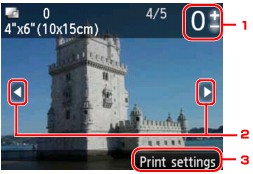
Počet kópií
Zadajte pomocou tlačidla + alebo –.
 Poznámka
PoznámkaAk chcete zadať počet kópií jednotlivých fotografií, pomocou tlačidiel 
 zobrazte fotografiu, ktorú chcete vytlačiť. Po zobrazení požadovanej fotografie zadajte počet kópií pomocou tlačidla + alebo –.
zobrazte fotografiu, ktorú chcete vytlačiť. Po zobrazení požadovanej fotografie zadajte počet kópií pomocou tlačidla + alebo –.
Po zobrazení požadovanej fotografie môžete obrazovku na zadanie počtu kópií zobraziť aj stlačením tlačidla OK. Po zobrazení obrazovky na zadanie počtu kópií zadajte tento počet pomocou tlačidla + alebo –. Stlačením tlačidla OK zobrazte obrazovku výberu fotografie.
Výber fotografií
Pomocou tlačidiel 
 vyberte fotografiu, ktorú chcete vytlačiť.
vyberte fotografiu, ktorú chcete vytlačiť.
Nastav. tlače (Print settings)
Stlačením pravého tlačidla Funkcia (Function) zobrazíte obrazovku s potvrdením nastavení tlače.
Pomocou tlačidiel 
 vyberte príslušnú položku nastavenia a pomocou tlačidiel
vyberte príslušnú položku nastavenia a pomocou tlačidiel 
 zmeňte jej nastavenie. Pomocou tlačidla OK potom potvrďte výber.
zmeňte jej nastavenie. Pomocou tlačidla OK potom potvrďte výber.
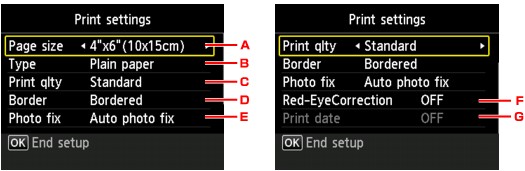
Veľk. str. (Page size)
Vyberte položku 10x15cm(4"x6") (4"x6"(10x15cm)).
Typ (Type) (typ média)
Vyberte typ média vloženého papiera.
Kval.tlač. (Print qlty) (kvalita tlače)
Vyberte kvalitu tlače podľa fotografie.
Okraj (Border) (tlač s okrajmi alebo bez okrajov)
Vyberte tlač s okrajmi alebo bez okrajov.
Opr. fot. (Photo fix)
Po výbere možnosti Aut. oprava fotog. (Auto photo fix) sa na nasnímanej fotografii rozpozná scéna alebo tvár postavy a automaticky sa vykoná najvhodnejšia korekcia každej fotografie. Pri tlači sa tým zosvetlí tvár, ktorá v dôsledku svetla na pozadí pôsobí tmavo. Takisto sa analyzuje typ scény, napríklad scenéria, nočná scéna alebo postava, a každá scéna sa automaticky upraví na tlač s použitím najvhodnejšej farby, jasu a kontrastu.
V závislosti od typu fotografie sa fotografia nemusí opraviť.
 Poznámka
PoznámkaPri tlači fotografií z lokality na zdieľanie fotografií sa predvolene použije automatická korekcia.
Ak vyberiete možnosť Žiadna korekcia (No correction), fotografie sa vytlačia bez korekcie.
Korek. červen. očí (Red-EyeCorrection)
Korekcia efektu červených očí spôsobeného fotografovaním s bleskom.
V závislosti od typu fotografie sa efekt červených očí nemusí opraviť, prípadne sa môžu opraviť aj iné časti než oči.
Tlačiť dátum (Print date)
Toto nastavenie nie je k dispozícii.
Stlačte tlačidlo Farebne (Color).
Zariadenie začne tlačiť.
Na začiatok strany |